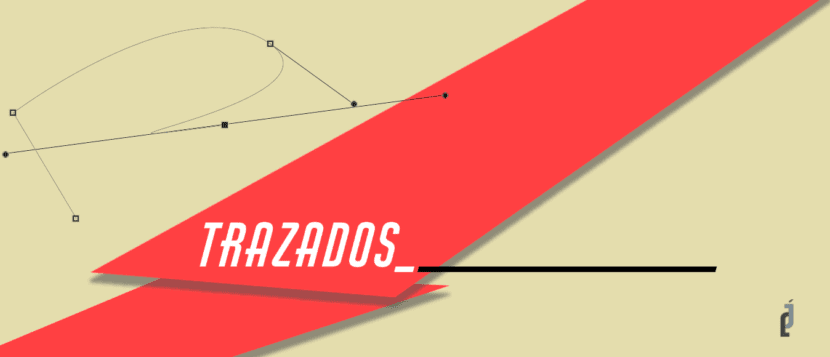
Μερικές φορές περιορίζουμε τη χρήση των εργαλείων λόγω της γνώσης τους. Για εκείνους που είναι ειδικοί σε θέματα, θα δουν ατελείωτες δυνατοτήτων σχεδίασης μέσω Photoshop, Illustrator, Indesign κ.λπ. Αλλά χωρίς αμφιβολία, για τους περισσότερους από εμάς, δεν γνωρίζουμε πλήρως όλες τις δυνατότητες που μας προσφέρει ένα πρόγραμμα αυτών των χαρακτηριστικών. Το εργαλείο πένας θα δώσει πολλά από αυτά.
Κάθε φορά που προσπαθούμε να παίξουμε με ένα εργαλείο ή άλλο, καταλήγουμε να τα παρατήσουμε βλέποντας ότι οι προγραμματισμένοι στόχοι μας στο μυαλό μας δεν μπορούν να συλληφθούν στον κενό καμβά μας. Και για αυτόν τον λόγο, αναζητούμε άλλες επιλογές, στις περισσότερες περιπτώσεις, λιγότερο ελκυστικές από ό, τι αρχικά φανταζόμασταν. Γι 'αυτό θα προσπαθήσουμε να μάθουμε πώς να χρησιμοποιούμε τα μονοπάτια.
Τι είναι τα μονοπάτια;
Τα μονοπάτια μας επιτρέπουν να σχεδιάζουμε καμπύλες και γραμμές που τροποποιούνται και ερμηνεύονται ως διανυσματικά αντικείμενα. Τα στρώματα σχήματος μπορούν να χρησιμοποιηθούν με το εργαλείο πένας και τα εργαλεία σχήματος. ΤΜπορούμε επίσης να δημιουργήσουμε διαδρομές που θα εμφανίζονται ως διαδρομές εργασίας στον πίνακα "Διαδρομές". Τέλος, θα έχουμε τη δυνατότητα να δημιουργήσουμε ραστεροποιημένα σχήματα που μπορούμε να χρωματίσουμε.
Όταν είστε χρήστης του Photoshop, η περιγραφή των προφίλ με αυτό το εργαλείο αφαίρεσης φόντου είναι οικεία σε εμάς. Για τους χρήστες του Adobe Illustrator, η χρήση του εργαλείου Pen θα είναι πιο χρήσιμη για την παροχή ακριβούς εντοπισμού και τη δημιουργία πρωτότυπων σχημάτων. ΝαίΕίναι επίσης χρήσιμο για την επιλογή, καθώς το αποτέλεσμα μπορεί να είναι πιο ακριβές.
Όταν δημιουργούμε μια διαδρομή, ορίζουμε ένα σημείο αγκύρωσης με κάθε κλικ που κάνετε, καθώς και γραμμές κατεύθυνσης των οποίων το άκρο καταλήγει σε ένα σημείο κατεύθυνσης εάν είναι μια καμπύλη διαδρομή. Το τμήμα μεταξύ δύο σημείων αγκύρωσης είναι ένα τμήμα. Ευθεία ή καμπύλη. Ένα μονοπάτι μπορεί να είναι ανοιχτό και έχει άκρα ή κλειστό, και μπορεί να είναι κύκλος.
Οι διαδρομές στο Photoshop μπορούν να εξαχθούν στο Illustrator.
Ας μάθουμε με το εργαλείο πένας
Ανοίγουμε το photoshop, δημιουργούμε ένα νέο κενό έγγραφο ή μια ήδη προκαθορισμένη εικόνα. Επιλέγουμε το εργαλείο πένας στον πίνακα εργαλείων ή απευθείας κάνοντας κλικ στο "P". Αν και όλοι το γνωρίζουμε ήδη. Στον πίνακα εργαλείων, θα έχουμε πολλές επιλογές: Διαδρομή, σχήμα και pixel.

Ιχνηλασία: Το εργαλείο πένας θα δημιουργήσει μια διανυσματική διαδρομή εργασίας που θα εμφανίζεται στη λίστα στον πίνακα διαδρομής. Για να μην χάσουμε τις διαδρομές που έχουμε δημιουργήσει κατά το κλείσιμο του εν λόγω εγγράφου, πρέπει να το αποθηκεύσουμε.
Μορφή: Αυτό το εργαλείο θα δημιουργήσει ένα στρώμα σχήματος. Μπορούμε να επεξεργαστούμε το χρώμα του σχήματος σύμφωνα με τις προτιμήσεις μας, σε κάθε χρήση του. Κάντε διπλό κλικ στη μικρογραφία του πίνακα "Επίπεδα". Προσθέστε επίσης εφέ όπως "Drop Shadow", "Bevel and Emboss" κ.λπ.
Pixel: Όπως θα δείτε, αυτή η επιλογή δεν λειτουργεί πάντα. Εάν δείξετε τα εργαλεία σχήματος τότε θα ξεκλειδωθεί. Λειτουργεί μόνο για αυτά. Ορθογώνιο, έλλειψη, έθιμο κ.λπ. Δημιουργήστε ένα επίπεδο pixel αντί για ένα επεξεργάσιμο επίπεδο.
Θα χρησιμοποιήσουμε το Freeform Pen Tool
Αυτό το εργαλείο ελεύθερης μορφής θα μας επιτρέψει να σχεδιάσουμε ελεύθερα σχέδια γρήγορα. Τα σημεία αγκύρωσης τοποθετούνται αυτόματα και μπορούμε να επεξεργαστούμε αργότερα. Θα επιλέξουμε το εργαλείο «Freeform Pen» από τον πίνακα εργαλείων.
Όπως έχουμε ήδη εισαγάγει, μπορούμε να δημιουργήσουμε ένα επίπεδο Shape ή Path στην επάνω γραμμή επιλογών. Για να σχεδιάσετε, απλώς κάντε κλικ και σύρετε σαν ένα απλό μολύβι και όταν ολοκληρώσετε τη σχεδίαση, αφήστε το κουμπί. Ακριβώς το ίδιο σαν να ήταν ελεύθερο σχέδιο.
Εάν απελευθερώσατε το κουμπί πριν κλείσετε το σχήμα ή τη διαδρομή, κάντε ξανά κλικ στο ένα άκρο της διαδρομής και σύρετε.
Το ίδιο με το στυλό ελεύθερης μορφής, αλλά μαγνητικό

Ιβάν Χερνάντο
Αυτό το εργαλείο χρησιμοποιείται με τον ίδιο τρόπο όπως και ο μαγνητικός βρόχος. -για το οποίο θα μιλήσουμε αργότερα σε άλλο άρθρο για αυτό- ακολουθώντας όσο το δυνατόν ακριβέστερα το περίγραμμα ενός στοιχείου εικόνας.
Για πρόσβαση στο εργαλείο, πατάμε και κρατάμε ελεύθερα το στυλό, εξ ου και ο τίτλος. Και μόλις το κάνουμε, στην επάνω γραμμή επιλογών, πατάμε «μαγνητικό». Και θα δείτε πώς μεταμορφώνεται ο δείκτης. Με αυτό το εργαλείο μπορούμε να επιλέξουμε το εικονίδιο «εργαλείο», να προσαρμόσουμε την ανοχή μεταξύ 0,5 και 10. Εισαγάγετε τιμές μεταξύ 1 και 256 pixel για να προσδιορίσετε την περιοχή ανίχνευσης των περιγραμμάτων.
Μπορούμε να καθορίσουμε τα ελάχιστα ποσοστά αντίθεσης για την ανίχνευση περιγράμματος. Χρήση υψηλής τιμής για εικόνες χαμηλής αντίθεσης. Καθορίστε την ανίχνευση των περιγραμμάτων εισάγοντας μια τιμή μεταξύ 0 και 100 στο πεδίο γραμμικότητας. Όσο υψηλότερη είναι η τιμή, τόσο πιο γρήγορα είναι το ποσοστό τοποθέτησης πόντων.
Επισημαίνουμε την επιλογή της πίεσης της πένας, ειδικά αν χειριστούμε ένα εξωτερικό tablet γραφικών για να αλλάξουμε το πλάτος ανάλογα με την πίεση που ασκούμε. Εάν δεν έχουμε αυτό το εργαλείο, δεν θα είναι πιο περίπλοκο να το κάνουμε από ένα trackpad ή κοινό ποντίκι.
Μπορείτε να χρησιμοποιήσετε πολλά περισσότερα σχήματα με το μαγνητικό εργαλείο, όπως το σχέδιο ελεύθερο όπως και το στυλό ελεύθερης μορφής. Κάνοντας κλικ και πατώντας ALT σε υπολογιστή ή CMD σε Mac. Σημειώστε ότι αυτή η επιλογή δεν είναι τόσο χρήσιμη, καθώς με το Freeform Pen μπορείτε να το κάνετε απευθείας, αλλά είναι μια άλλη επιλογή. Μπορείτε να σχεδιάσετε ένα ευθύ τμήμα, κάνοντας κλικ στο ALT ή στο CMD σε μια από τις κορυφές του και ακόμη και να το κλείσετε, κάνοντας κλικ σε άλλο σημείο του τμήματος.
Συμπέρασμα
Συμπεριλαμβάνοντας στην πρακτική σας όλες αυτές τις επιλογές μέσα στο εργαλείο πένας, μπορείτε να έχετε μεγαλύτερη ακρίβεια και περισσότερα εφέ στα σχήματα που δημιουργείτε. Τώρα, κάντε κλικ στο εργαλείο και ξεκινήστε για να ξεκινήσετε τη δημιουργική σας διαδικασία, μόνο με αυτόν τον τρόπο θα δείτε στην πράξη όλη τη θεωρία που έχουμε εξηγήσει εδώ. Κάνοντας δοκιμή και σφάλμα ανεξάρτητα από ζημιά.
Αυτές οι οδηγίες μπορούν να σας δώσουν ιδέες, αλλά δεν μπορούν να σας βοηθήσουν, οπότε μπορείτε να γνωρίσετε κάθε μία από αυτές και να ενημερώσετε τον εαυτό σας. Και ακόμη και ρωτήστε εάν έχετε απορίες, άλλοι συνάδελφοι μπορούν να επιλύσουν αυτές τις ανησυχίες. Μπορείτε επίσης να διευθετήσετε μόνο τη χρήση προκαθορισμένων σχημάτων και να αφήσετε την πολυπλοκότητα της πένας στην άκρη, ή να το πάρετε σωστά.